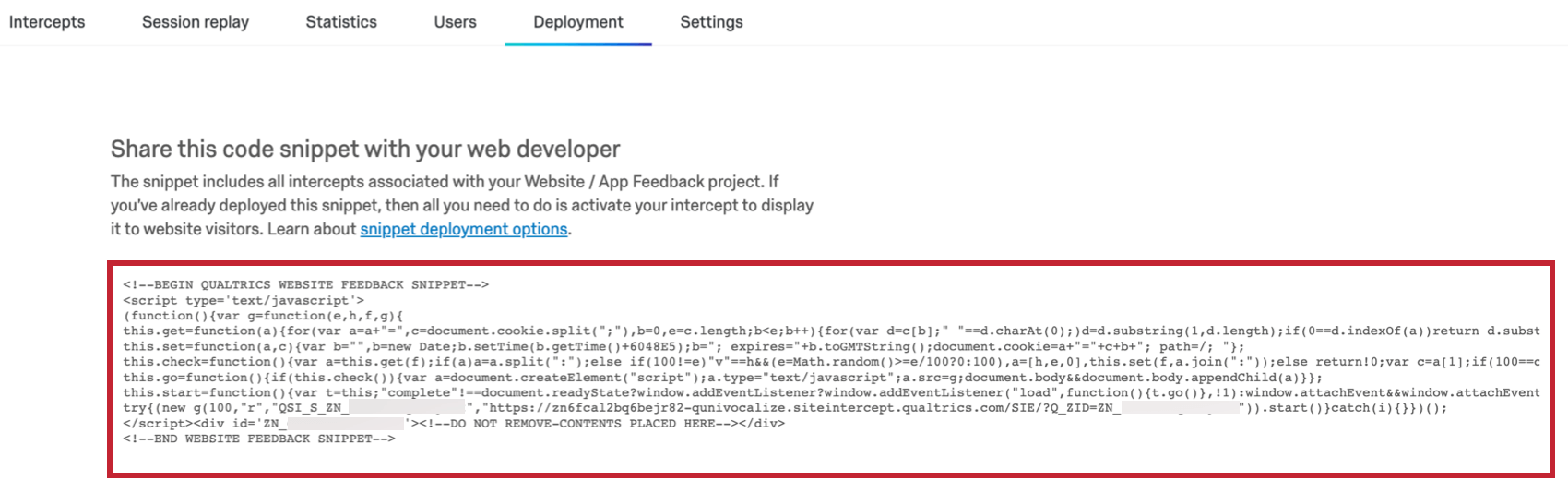ステップ2:プロジェクトの作成とデプロイメントコード
ウェブサイトとアプリのインサイトプロジェクトの作成
アンケートを作成したら、次へ進み、アカウントに新しいウェブサイトとアプリのインサイトプロジェクトを作成します。ウェブサイトやアプリのインサイトプロジェクトは、複数のクリエイティブやインターセプトで構成されます。
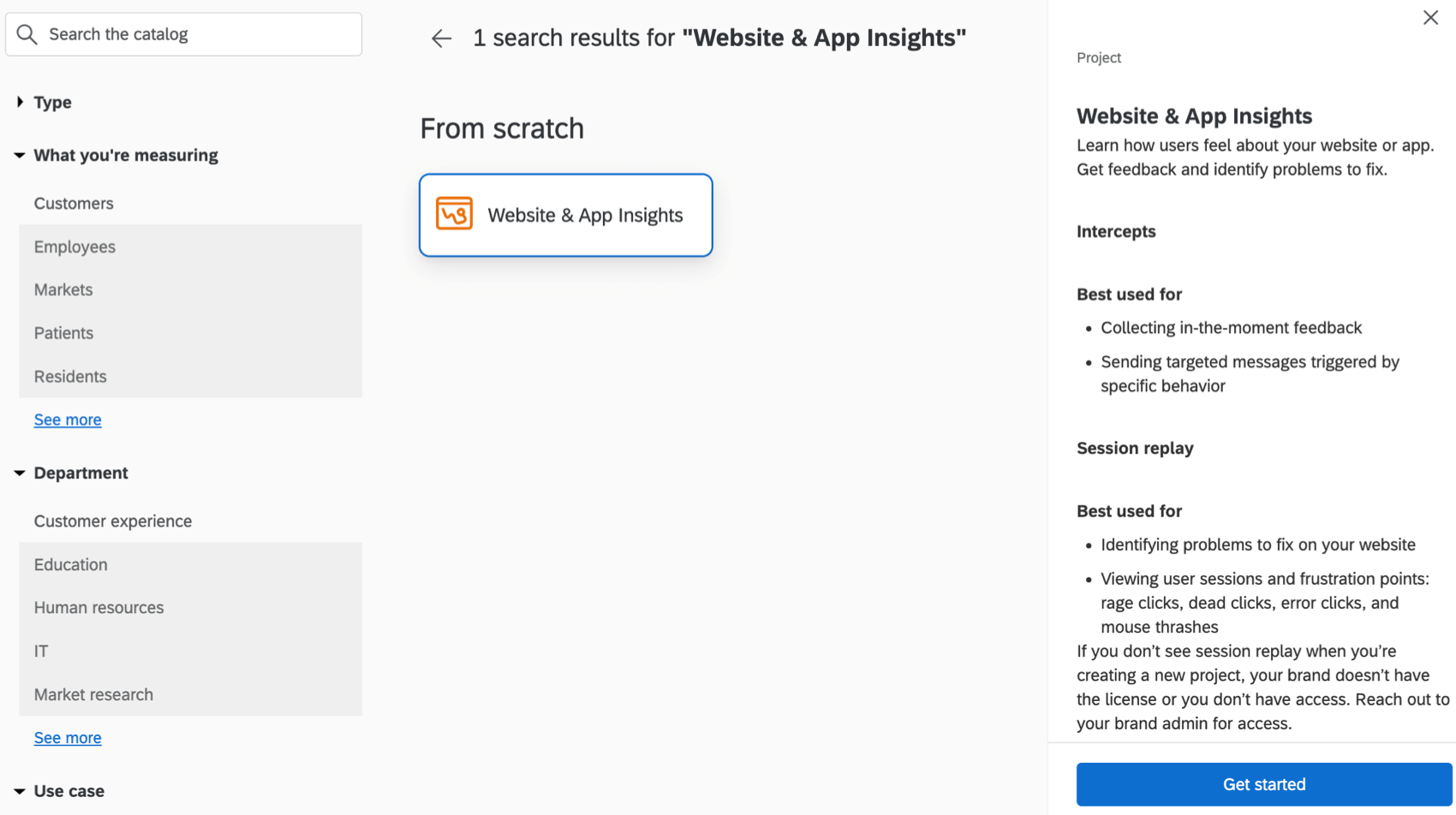
対1。複数のウェブサイト/アプリインサイトプロジェクト
プロジェクトを作成するたびに、その新しいプロジェクトのデプロイメントコードをウェブサイトに個別に実装する必要があります。プロジェクトには多くのクリエイティブやインターセプトが含まれるため、それらを1つのプロジェクトに集約することは、サイトコードを更新する回数を減らす素晴らしい方法です。1つまたはごく少数のプロジェクトを使用することで、最初にプロジェクトを作成したときにコードを追加したため、変更を有効化または公開するたびに、追加操作なしでウェブサイトに直接反映されます。
一般的に、異なるウェブサイトでインターセプトを実施する場合は、複数のウェブサイト/アプリインサイトプロジェクトを作成するのがベストです。たとえば、フィードバックを保存し、マーケティングサイトとは別のサポートサイトにリダイレクトすることが望ましい場合があります。
ウェブサイトへのデプロイコードの追加
ウェブサイト/アプリインサイトプロジェクトを作成したら、プロジェクトのデプロイメントコードを取得し、ウェブサイトに配置できるようにします。
コードを導入するには、ウェブサイトのHTMLコードへのアクセス権が必要です。アクセス権がないユーザーは、ITチームのメンバーにコードの導入の代行を委託する必要があります。<!--BEGIN QUALTRICS WEBSITE FEEDBACK SNIPPET--> で始まり、<!--END WEBSITE FEEDBACK SNIPPET--> で終わるコードのスニペット全体を相手に送りたい。
プロジェクトのデプロイメントコードは、サイトのグローバルヘッダーまたはグローバルフッターに配置することをお勧めします。特定のページにのみ表示されるインターセプトがある場合は、適切なアクションセットに現在のURL条件を使用する。
プロジェクトデプロイメントコードを交換する必要はありますか?
プロジェクトデプロイメントコードをウェブサイトに追加するのは一度だけです。その後は、要素の追加や削除を計画していたとしても、コードを編集する必要はありません。唯一の例外は、デプロイメントコードにサンプリングを追加したいと決めた場合だろう。
プロジェクトのデプロイメントコードがサイトに表示されると、プロジェクト内で公開された変更が即座にサイトに表示されます。例えば、使用しなくなったインターセプトを無効にすれば、コードを変更することなく、即座にサイトからインターセプトを削除することができます。
複数のプロジェクトを作成した場合は、サイト上の各プロジェクト用のプロジェクトデプロイメントコードを見つけて実装することになります。
重要な留意事項
コードを配置する前に考えられる主な疑問を以下にいくつか挙げます。各シナリオで説明されているのは、最善の対処方法です。
タグマネージャーを使っていますか?
コードはウェブサイトに直接追加するのではなく、タグマネージャーを通して追加することができます。コードをコピーしてITチームに送る代わりに、タグマネージャーに貼り付けることができる。詳細については、タグマネージャーのFAQおよびタグマネージャーの使用ページを参照してください。
他のプラットフォームと統合していますか?
通常、ITチームはAdobe Analyticsやその他のデータプラットフォームと統合する最善の方法や、ウェブページから直接JavascriptやCookieからその他のデータを取得する方法を知っています。ウェブサイトのデータを使用する最適な方法について、ITチームから助言を得てください。埋め込みデータを使用してデータセットを拡張し、これらの値を取得することができます。
ウェブサイトにコードが追加されるまで、どのくらいかかりますか?
コードのリリースサイクルは企業ごとに異なります。プロジェクトデプロイメントコードは、ウェブサイト/アプリインサイトプロジェクトがウェブサイト上で動作するために必要なものであるため、コードを追加するのは早ければ早いほどよいでしょう。一般的には、ITチームとコミュニケーションし、コンテンツを構築している間にコードを追加することをお勧めします。ウェブサイト/アプリインサイトプロジェクトは、作成したインターセプトが有効化されるまで稼働しないため、クリエイティブやインターセプトのデザインを始めるためにウェブサイトにコードが追加されるのを待つ必要はありません。コンテンツが構築される前にコードが追加された場合、クアルトリクス内でコンテンツが有効化されるまで、コードはバックグラウンドで実行され、何も表示されません。これにより、必要であればITチームのコード・リリース・サイクルを待つ時間ができる。